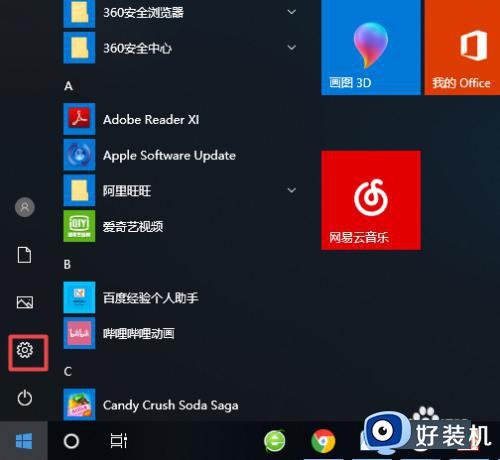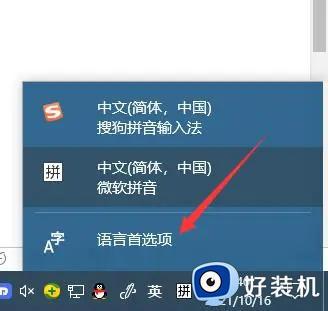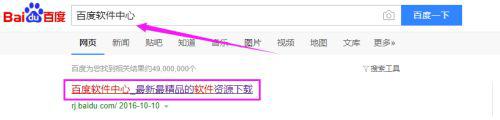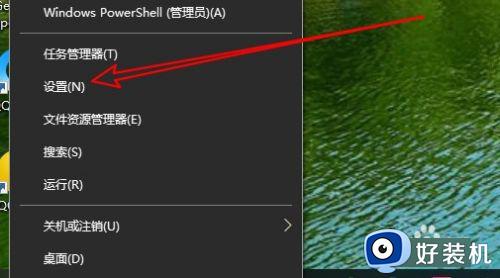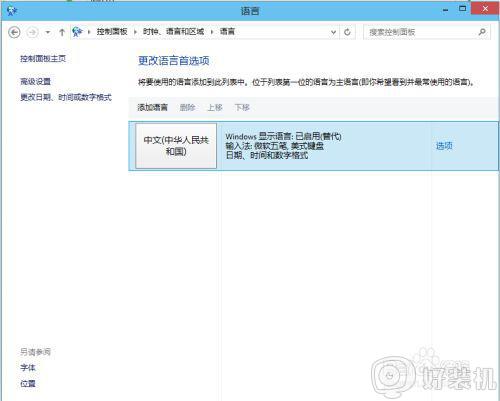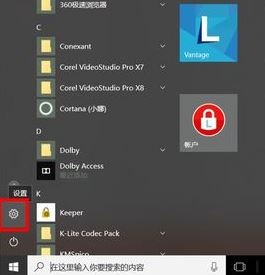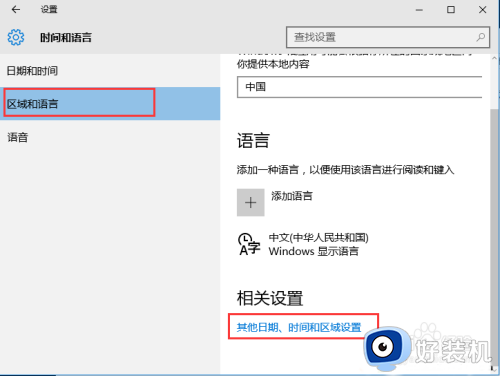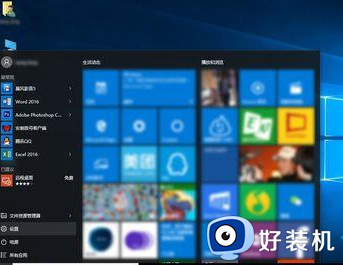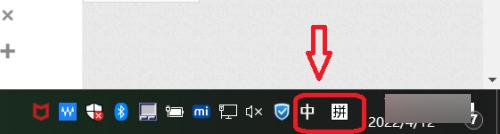win10怎么添加输入法 如何添加win10输入法
时间:2023-10-20 10:11:06作者:zheng
如果觉得win10电脑中微软输入法的拼音输入用起来不习惯的话,或者输入法语言不够,都可以在win10的设置中添加输入法,拓展输入法的内容,但是有些用户不知道该如何添加win10输入法,今天小编就教大家win10怎么添加输入法,如果你刚好遇到这个问题,跟着小编一起来操作吧。
推荐下载:系统之家win10镜像
方法如下:
1、鼠标左键点击屏幕右下角的输入法图标
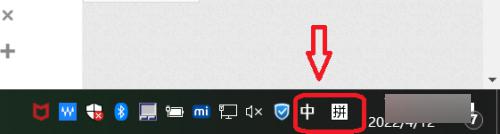
2、在弹出页面中选择 语言首选项 选项
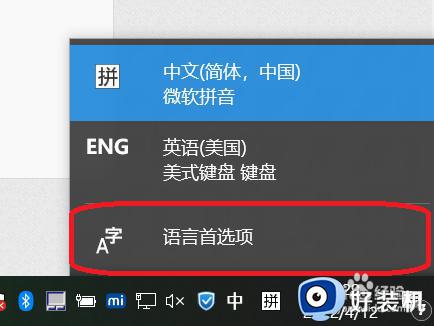
3、在打开的 设置 页面中,点击红色框中的 语言
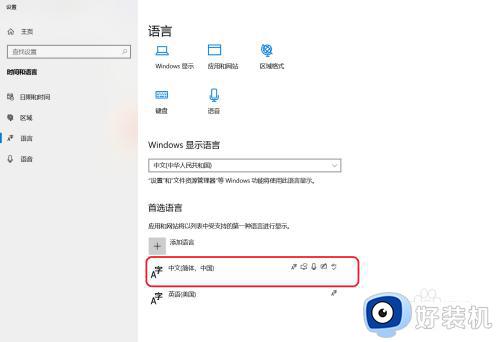
4、在打开的页面中点击 选项 按钮
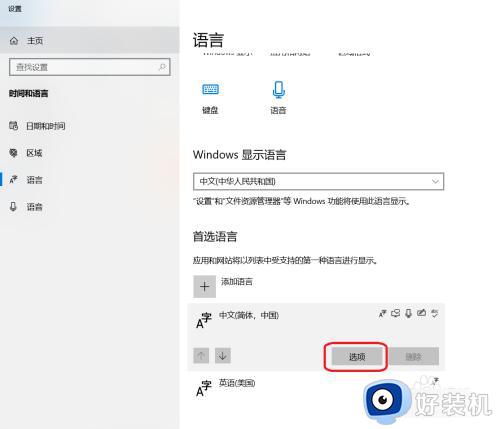
5、在打开的页面中选择 添加键盘
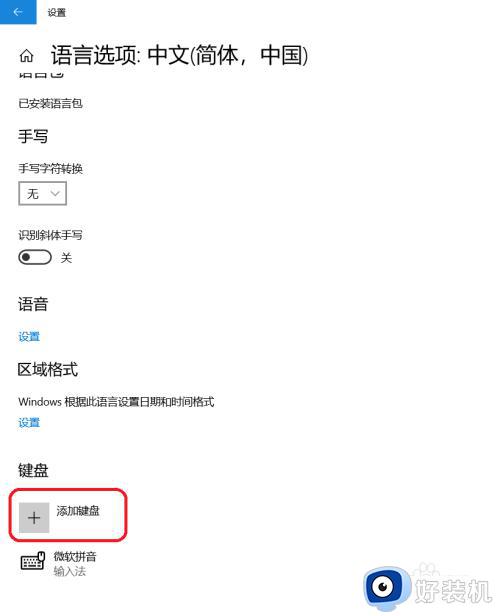
6、点击 微软五笔 即可添加新的输入法 微软五笔
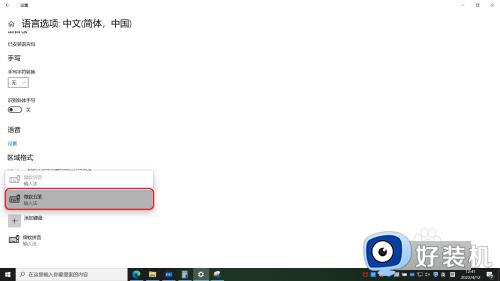
7、如果需要添加其它语种的输入法,步骤是一样的,只是选择不同的语言而已
以上就是win10怎么添加输入法的全部内容,有遇到相同问题的用户可参考本文中介绍的步骤来进行修复,希望能够对大家有所帮助。